Cara Mudah Agar Halaman Website Bisa Disimpan.
2. Pilih Add to Chrome ( Tambahkan Ke Chrome), tunggu proses Download sampai selesai, kemudian Sobat lihat di pojok kanan atas google chrome Sobat, tepatnya di sebalah kanan Browser. Extension berbentuk Bulat Hitam seperti lensa kamera.
3. Selanjutnya Sobat bisa menyimpan halaman suatu website dengan cara buka sebuah Blog atau Website yang ingin Sobat ambil ScreenShotnya.
4. Setelah itu Klik pada Extension Awesome ScreenShot : Capture Annotate yang baru Sobat install tadi. Akan ada tiga pilihan yaitu Capture Visible part of Page, Capture selected area dan Capture entire Page.
Capture Visible Part of Page: Pilih bila Sobat hanya ingin mengambil screenshot halaman yang sedang tampak saja.
Capture selected Area: Dengan memilih ini, Sobat akan dapat menyeleksi dan memilih bagian yang ingin anda ambil Screenshot kemudian meng Cropnya. Bisa sampai dasar halaman.
Capture Entire Page: Pilih pilihan ini jika Sobat ingin mengambil keseluruhan halaman, mulai dari atas sampai dasar halaman.
Kemudian setelah Sobat menentukan dari ketiga perintah di atas, sekarang Sobat bisa sedikit mengeditnya, seperti memberikan sebuah keterangan panah, tulisan, cropping kembali dsb.
6. Pada langkah terakhir ini adalah penyimpanan, Sobat bisa menyimpan ke Komputer dengan memilih “Save image as File”, atau hanya sekedar mengcopynya dengan memilih “Copy to Clipboard”. Selain itu Sobat juga bisa menyimpannya secara online, silakan pilih tempat penyimpanan online favorit Sobat yang tersedia.
Demikian Sobat blogger sekalian, bagaimana trik mudah menyimpan halaman suatu website. Mudah – mudahan dengan tutorial tersebut Sobat Blognoler bisa terbantu, dan semakin semangat lagi untuk menampilkan kreasi dalam penulisan artikel.
** SALAM BLOGNOLER **

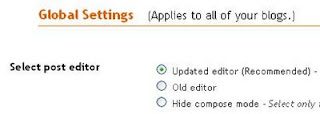
terima kasih banyak untuk informasinya saya sangat senag bisa berada dihalaman memberikan banyak informasinya seperti halaman ini!!!
informasi yang sangat menarik untuk disimak . . .terima kasih banyak untuk infonya dan semoga semakin sukses untuk halamannya!!!
senang sekali bisa berada dihalaman yang menarik untuk disimak serta memberikan manfaat untuk sipembacanya . . semoga lebih baik lagi untuk kedepannya!!!
halaman yang sangat informatif dan memberikan wawasan serta artikelnya enak untuk dibaca . . .sungguh beruntung berada dihalaman seperti ini dan semoga lebih baik lagi kedepannya!!!
terima kasih untuk info yang sangat menarik ini . .. dan semoga tambah oke!!!!
halaman yang menarik untuk disimak,informatif dan banyak manfaat!!!